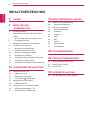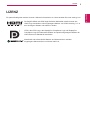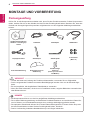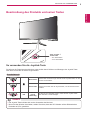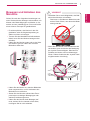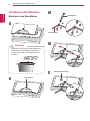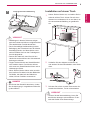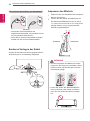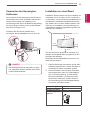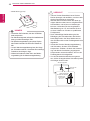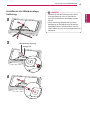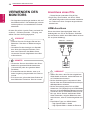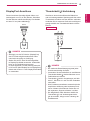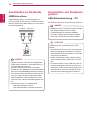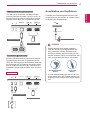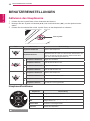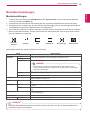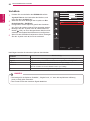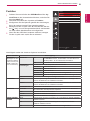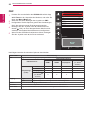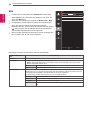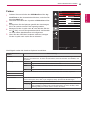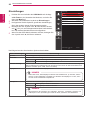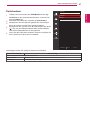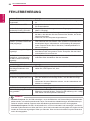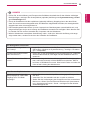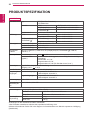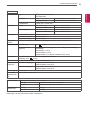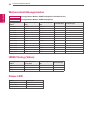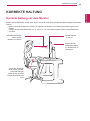www.lg.com
Benutzerhandbuch
IPS LEDMONITOR
LEDMONITOR
*
34UC97
34UC97C
Bevor Sie das Produkt zum ersten Mal verwenden, lesen Sie diese
Sicherheitsinformationen aufmerksam durch.
* LED-Monitore von LG sind LCD-Monitore mit LED-Hintergrundbeleuchtung.

DEUTSCH
2
INHALTSVERZEICHNIS
INHALTSVERZEICHNIS
3 LIZENZ
4 MONTAGE UND
VORBEREITUNG
4 Packungsumfang
5 Beschreibung des Produkts und seiner
Tasten
5 - So verwenden Sie die Joystick-Taste
6 - Eingangsanschluss
7 Bewegen und Anheben des Monitors
8 Installieren des Monitors
8 - Montieren des Standfußes
9 - Installation auf einem Tisch
10 - Sauberes Verlegen der Kabel
10 - Anpassen des Winkels
11 - Verwenden des Kensington-Schlosses
11 - Installation an einer Wand
13 - Installieren der Wandmontage halterung
14 VERWENDEN DES MONITORS
14 Anschluss eines PCs
14 - HDMI-Anschluss
15 - DisplayPort-Anschluss
15 - Thunderbolt ( )-Verbindung
16 Anschließen an AV-Geräte
16 - HDMI-Anschluss
16 Anschließen von Peripheriegeräten
16 - USB-Kabelverbindung – PC
17 - Anschließen von Kopfhörern
18 BENUTZEREINSTELLUNGEN
18 Aktivieren des Hauptmenüs
18 - Hauptmenüfunktionen
19 Benutzereinstellungen
19 - Menüeinstellungen
20 - Verhältnis
21 - Funktion
22 - PBP
24 - Bild
25 - Farben
26 - Einstellungen
27 - Zurücksetzen
28 FEHLERBEHEBUNG
30 PRODUKTSPEZIFIKATION
32 Werksunterstützungsmodus
32 HDMI-Timing (Video)
32 Power-LED
33 KORREKTE HALTUNG
33 Korrekte Haltung vor dem Monitor

DEUTSCH
3
LIZENZ
LIZENZ
Für jedes Modell gelten andere Lizenzen. Weitere Informationen zur Lizenz erhalten Sie unter www.lg.com.
Die Begriffe HDMI und HDMI High-Definition Multimedia Interface sowie das
HDMI-Logo sind Marken oder eingetragene Marken von HDMI Licensing, LLC in
den Vereinigten Staaten und anderen Ländern.
VESA, das VESA-Logo, das DisplayPort Compliance-Logo und DisplayPort
Compliance-Logo für Dualmodus-Quellen sind jeweils eingetragene Marken der
Video Electronics Standards Association.
MaxxAudio und weitere MAXX Marken sind Warenzeichen und/oder
eingetragene Warenzeichen von Waves Audio Ltd.

DEUTSCH
4
MONTAGE UND VORBEREITUNG
MONTAGE UND VORBEREITUNG
Packungsumfang
Prüfen Sie, ob alle Komponenten enthalten sind, bevor Sie das Produkt verwenden. Sollten Komponenten
fehlen, wenden Sie sich an den Händler, bei dem Sie das Produkt gekauft haben. Beachten Sie, dass das
Produkt und die zugehörigen Komponenten möglicherweise von den folgenden Abbildungen abweichen
können.
CD (Benutzerhandbuch /
Software / Anleitungen) /
Karten
Netzkabel Netzadapter HDMI-Kabel
DisplayPort-Kabel Standkörper Ständerplatte
4 Schrauben
(M4 x 10)
Schraubenabdeckung
Eingangsanschluss-
Abdeckung
Wandmontage
halterung
(Variiert je nach Land
und Modell.)
y
Um die Sicherheit und Leistung des Produkts sicherzustellen, verwenden Sie nur Originalteile.
y
Durch nachgemachte Produkte verursachte Beschädigungen werden nicht von der Garantie abge-
deckt.
y
Es wird empfohlen, die mitgelieferten Zubehörteile zu verwenden.
y
Wenn Sie Kabel verwenden, die nicht von LG zertifiziert wurden, zeigt der Bildschirm eventuell nichts
oder Bildrauschen an.
VORSICHT
y
Die Komponenten können von den hier aufgeführten Abbildungen abweichen.
y
Die in dieser Bedienungsanleitung veröffentlichten Produktinformationen und technischen Daten kön-
nen im Rahmen von Produktverbesserungen ohne vorherige Ankündigung geändert werden.
y
Die optionalen Zubehörteile können Sie in einem Elektronikfachgeschäft, in einem Online-Shop oder
bei dem Einzelhändler, bei dem Sie das Produkt gekauft haben, erwerben.
y
Das im Lieferumfang enthaltene Netzkabel kann je nach Region abweichen.
HINWEIS

DEUTSCH
5
MONTAGE UND VORBEREITUNG
Beschreibung des Produkts und seiner Tasten
Taste Joystick
/
Power-LED
y
Ein: Einschalten
y
Aus: Ausschalten
So verwenden Sie die Joystick-Taste
Sie können die Funktionen des Monitors ganz einfach durch Drücken und Bewegen der Joystick-Taste
nach links und rechts mit Ihrem Finger steuern.
Grundfunktionen
Einschalten
Drücken Sie mit ihrem Finger einmal auf die Joystick-Taste, um den
Monitor einzuschalten.
Ausschalten
Drücken und halten Sie die Joystick-Taste, um den Monitor auszu-
schalten.
◄/►
Lautstärkere-
gelung
Steuerung
Sie können die Lautstärke regeln, indem Sie die Joystick-Taste
nach links bzw. rechts bewegen.
y
Die Joystick-Taste befindet sich an der Unterseite des Monitors.
y
Bevor Sie den Monitor einschalten, stellen Sie sicher, dass der DC-Schalter auf der Rückseite des
Produkts auf „Ein“ gestellt ist.
HINWEIS

DEUTSCH
6
MONTAGE UND VORBEREITUNG
Eingangsanschluss
ON
USB IN 2
5 V 1.1 A
DC-IN
(19 V )
DP-IN
HDMI IN 1
H/P
USB UP USB IN 1
5 V 1.1 A
HDMI IN 2
USB IN 2
5 V 1.1 A
DC-IN
(19 V )
DP-IN
HDMI IN 1
H/P
USB UP USB IN 1
5 V 1.1 A
HDMI IN 2
34UC97
34UC97C
DC-Schalter

DEUTSCH
7
MONTAGE UND VORBEREITUNG
Bewegen und Anheben des
Monitors
Gehen Sie nach den folgenden Anweisungen vor,
wenn Sie den Monitor bewegen oder anheben, um
Kratzer oder Beschädigungen am Monitor zu ver-
meiden und um unabhängig von Form und Größe
einen sicheren Transport zu gewährleisten.
y
Es wird empfohlen, den Monitor in den Ori-
ginalkarton oder die Originalverpackung zu
stellen und dann zu bewegen.
y
Trennen Sie das Netzkabel und alle weiteren
Kabel, bevor Sie den Monitor bewegen oder
anheben.
y
Halten Sie den Monitor unten und an der Seite
am Rahmen gut fest. Halten Sie nicht den
Bildschirm selbst fest.
y
Halten Sie den Monitor so, dass der Bildschirm
Ihnen zugewandt ist, um ein Verkratzen des
Bildschirms zu verhindern.
y
Setzen Sie den Monitor während des Trans-
ports keinen ruckartigen Bewegungen oder
starken Erschütterungen aus.
y
Halten Sie den Monitor beim Bewegen auf-
recht, drehen Sie ihn niemals auf die Seite,
und kippen Sie ihn nicht seitwärts.
y
Vermeiden Sie es nach Möglichkeit, den Bild-
schirm des Monitors zu berühren.
- Dies kann zu Schäden am Bildschirm oder
an den Pixeln führen, aus denen die Bilder
erzeugt werden.
y
Wenn Sie den Monitor ohne Standfußsockel
verwenden, kann der Monitor bei Betätigung
der Joystick-Taste umkippen. Dies kann zu
Schäden am Monitor und zu Verletzungen
führen. Zudem funktioniert die Joystick-Taste
möglicherweise nicht richtig.
VORSICHT

DEUTSCH
8
MONTAGE UND VORBEREITUNG
Installieren des Monitors
Montieren des Standfußes
Ständerplatte
y
Legen Sie den Monitor mit dem Bildschirm
nach unten auf die Bildschirmunterlage
aus der Schachtel, um den Bildschirm zu
schützen.
VORSICHT
Standgelenk
1
2
3
4
Schraubenabdeckung
5
Standkörper

DEUTSCH
9
MONTAGE UND VORBEREITUNG
y
Abbildungen in diesem Dokument zeigen
typische Schritte und können möglicherweise
vom tatsächlichen Produkt abweichen.
y
Durch übermäßige Krafteinwirkung bei der
Befestigung der Schrauben kann der Monitor
beschädigt werden. Auf diese Weise verur-
sachte Schäden sind von der Produktgaran-
tie nicht abgedeckt.
y
Passen Sie dabei auf, dass Sie sich Ihre
Hand nicht an den Kanten der Schraubenab-
deckungen verletzen.
y
Tragen Sie den Monitor am Standfußsockel
nicht verkehrt herum. Der Monitor könnte
sich sonst vom Standfußsockel lösen und zu
Verletzungen führen.
y
Wenn Sie den Monitor heben oder verschie-
ben, berühren Sie dabei nicht den Bildschirm.
Die Kräfte, die dabei auf den Bildschirm
wirken, können Schäden verursachen.
VORSICHT
y
Sie können den Standfuß abnehmen, indem
Sie die Anbringung in umgekehrter Reihenfol-
ge durchführen.
HINWEIS
Installation auf einem Tisch
1
Heben Sie den Monitor an, und stellen Sie ihn
aufrecht auf den Tisch. Achten Sie auf einen
Abstand von mindestens 10 cm zur Wand, um
eine ausreichende Belüftung zu gewährleis-
ten.
10 cm
10 cm
10 cm
10 cm
2
Schließen Sie den Adapter am Monitor an,
und stecken Sie das Stromkabel in eine Steck-
dose.
3
Drücken Sie auf die Joystick-Taste an der Un-
terseite des Monitors, um ihn einzuschalten.
y
Trennen Sie die Netzverbindung, bevor Sie
den Monitor bewegen oder aufbauen. Es be-
steht die Gefahr eines Stromschlags.
VORSICHT
Eingangsanschluss-Abdeckung
6

DEUTSCH
10
MONTAGE UND VORBEREITUNG
Anpassen des Winkels
1
Stellen Sie den am Standfußsockel montierten
Monitor aufrecht hin.
2
Passen Sie den Winkel des Bildschirms an.
Der Winkel des Bildschirms kann um bis zu
-5° nach vorne und um bis zu 15° nach hinten
geneigt werden, um ein angenehmes Be-
trachten zu gewährleisten.
-515
VorderseiteRückseite
y
Um beim Anpassen des Bildschirms Verlet-
zungen an den Fingern zu vermeiden, halten
Sie den unteren Teil des Monitors nicht wie
nachfolgend gezeigt.
-515
y
Achten Sie darauf, den Bildschirmbereich
nicht zu berühren oder darauf zu drücken,
wenn Sie den Winkel des Monitors anpas-
sen.
-515
WARNUNG
Sauberes Verlegen der Kabel
Ordnen Sie die Kabel mit der Eingangsanschluss-
Abdeckung wie in der Abbildung dargestellt.
Vorsicht beim Anschließen des Stromkabels
y
Verwenden Sie ausschließlich das
mitgelieferte Stromkabel, und schließen Sie es
an eine geerdete Steckdose an.
y
Wenn Sie ein weiteres Stromkabel benötigen,
wenden Sie sich an Ihren Elektrohändler.
100-240 V ~

DEUTSCH
11
MONTAGE UND VORBEREITUNG
Verwenden des Kensington-
Schlosses
Der Anschluss für das Kensington-Sicherheitssys-
tem befindet sich auf der Unterseite des Monitors.
Weitere Informationen zur Installation und
Verwendung finden Sie in der Bedienungsanleitung
für das Kensington-Schloss oder auf der Website
http://www.kensington.com.
Schließen Sie den Monitor mithilfe eines
Kensington-Sicherheitskabels an einen Tisch an.
y
Das Kensington-Sicherheitssystem ist optio-
nal. Optionales Zubehör erhalten Sie bei den
meisten Elektrohändlern.
HINWEIS
Installation an einer Wand
Installieren Sie den Monitor mit einem Abstand von
mindestens 10 cm zur Wand und 10 cm Abstand
an den Seiten, um eine ausreichende Belüftung zu
gewährleisten. Detaillierte Installationsanweisun-
gen erhalten Sie von Ihrem lokalen Händler. Infor-
mationen zur Installation und Verwendung einer
schwenkbaren Wandmontagehalterung finden Sie
außerdem im Handbuch.
10 cm
10 cm
10 cm
10 cm
Um den Monitor an der Wand zu montieren, be-
festigen Sie die Wandhalterung (optional) an der
Rückseite des Monitors.
Befestigen Sie die Wandhalterung sicher an der
Wand und am Monitor.
1
Falls Sie Schrauben verwenden, die die Stan-
dardlänge überschreiten, können Schäden im
Inneren des Produkts verursacht werden.
2
Durch Schrauben, die nicht dem VESAStan-
dard entsprechen, kann es zu Beschädigun-
gen am Produkt kommen, und der Monitor
könnte herunterfallen. LG Electronics über-
nimmt keine Haftung für Unfälle, die durch
die Verwendung von nicht standardmäßigen
Schrauben verursacht werden.
Wandhalterung (A x B) 100 x 100
Schraube für Ständer M4 x L10
Benötigte Schrauben 4
Wandmontageplatte
(Optional)
RW120

DEUTSCH
12
MONTAGE UND VORBEREITUNG
y
Wandhalterung (A x B)
A
B
y
Verwenden Sie Schrauben, die dem VESAStan-
dard entsprechen.
y
Der Wandmontagesatz umfasst die Installationsan-
leitung und alle notwendigen Teile.
y
Die Wandmontagehalterung ist optional. Option-
ales Zubehör erhalten Sie bei Ihrem Elektrohän-
dler.
y
Je nach Wandmontagehalterung kann die Länge
der Schrauben variieren. Verwenden Sie unbedingt
Schrauben der richtigen Länge.
y
Weitere Informationen finden Sie in der Bedien-
ungsanleitung für die Wandmontagehalterung.
HINWEIS
y
Trennen Sie das Stromkabel, bevor Sie den
Monitor bewegen oder aufbauen, um einen elek-
trischen Stromschlag zu vermeiden.
y
Wird der Monitor an der Decke oder einer ge-
neigten Wand montiert, kann er möglicherweise
herunterfallen, und es kann zu Verletzungen
kommen. Verwenden Sie eine zugelassene
Wandhalterung von LG, und wenden Sie sich
an Ihren Händler vor Ort oder an qualifiziertes
Fachpersonal.
y
Durch übermäßige Krafteinwirkung bei der
Befestigung der Schrauben kann der Monitor
beschädigt werden. Auf diese Weise verursa-
chte Schäden sind von der Produktgarantie nicht
abgedeckt.
y
Verwenden Sie eine Wandmontagehalterung
und Schrauben, die dem VESA-Standard
entsprechen. Schäden, die durch die Verwend-
ung oder falsche Verwendung ungeeigneter
Komponenten verursacht werden, sind von der
Produktgarantie nicht abgedeckt.
y
Von der Rückseite des Monitors aus gemes-
sen, dürfen die angebrachten Schrauben jeweils
nicht länger als 8 mm sein.
Wandmontageplatte
Rückseite des
Monitors
Abmessungen
der Schrauben
: M4 x L10
Wandmontageplatte
Rückseite des Monitors
Max. 8 mm
VORSICHT

DEUTSCH
13
MONTAGE UND VORBEREITUNG
Installieren der Wandmontage
halterung
1
2
Standgelenk
Wandmontage halterung
3
y
Wenden Sie bei der Anbringung der Wand-
montage halterung nicht zu viel Kraft an,
da sonst der Bildschirm beschädigt werden
könnte.
y
Durch übermäßige Krafteinwirkung bei der
Befestigung der Schrauben kann der Monitor
beschädigt werden. Auf diese Weise verursa-
chte Schäden sind von der Produktgarantie nicht
abgedeckt.
HINWEIS

DEUTSCH
14
VERWENDEN DES MONITORS
VERWENDEN DES
MONITORS
y
Die folgenden Anweisungen beziehen sich auf
das Modell 34UC97. Die Abbildungen in dieser
Anleitung können vom tatsächlichen Produkt
abweichen.
Drücken Sie auf die Joystick-Taste, wechseln Sie
zu Menü → Einfache Kontrolle → Eingang, und
wählen Sie dann die Eingangsoption.
y
Drücken Sie nicht für längere Zeit auf den
Bildschirm. Dies kann zu Bildverzerrungen
führen.
y
Vermeiden Sie das Anzeigen von Standbil-
dern über einen längeren Zeitraum. Dies
kann zum Einbrennen des Bildes führen.
Verwenden Sie nach Möglichkeit einen Bild-
schirmschoner.
VORSICHT
y
Verwenden Sie zum Anschließen des Strom-
kabels eine geerdete Mehrfachsteckdose
(3 Anschlüsse) oder eine geerdete Wand-
steckdose.
y
Eventuell flimmert der Monitor, wenn er in
kalter Umgebung eingeschaltet wird. Dies ist
normal.
y
Es können rote, grüne oder blaue Punkte auf
dem Bildschirm erscheinen. Dies ist normal.
HINWEIS
Anschluss eines PCs
y
Dieser Monitor unterstützt *Plug & Play.
*Plug & Play: Eine Funktion, mit der ein Gerät
ohne Neukonfiguration oder manuelle Installation
von Treibern an einen Computer angeschlossen
werden kann.
HDMI-Anschluss
Dieser Anschluss überträgt digitale Video- und
Audiosignale vom PC an den Monitor. Schließen
Sie den Monitor mithilfe des HDMI-Kabels an Ihren
PC an (siehe Abbildung).
HDMI IN 1 HDMI IN 2
HDMI IN 1 HDMI IN 2
H/P
DP-IN
DP OUT
USB IN 2
5 V 1.1 A
USB UP
US
B
U
P
USB IN 1
5 V 1.1 A
USB IN 2
5 V 1.1 A
USB IN 1
5 V 1.1 A
y
Stellen Sie sicher, dass Sie das mitgelieferte
HDMI-Kabel verwenden. Andernfalls kann es
zu Fehlfunktionen kommen.
y
Bei der Verbindung des Computers mit dem
Monitor über das HDMI-Kabel können Kompa-
tibilitätsprobleme auftreten.
y
Bei der Verwendung eines DVI-zu-HDMI-
Kabels bzw. DP (DisplayPort)-zu-HDMI-Kabels
kann es zu Kompatibilitätsproblemen kommen.
y
Verwenden Sie ein zertifiziertes Kabel mit HD-
MI-Logo. Wenn Sie kein zertifiziertes HDMI-
Kabel verwenden, zeigt der Bildschirm even-
tuell nichts an, oder ein Verbindungsfehler tritt
auf.
y
Empfohlene Typen von HDMI-Kabeln
-
High-Speed-HDMI
®/TM
-Kabel
-
High-Speed-HDMI
®/TM
-Kabel mit Ethernet
VORSICHT

DEUTSCH
15
VERWENDEN DES MONITORS
DisplayPort-Anschluss
Dieser Anschluss überträgt digitale Video- und
Audiosignale vom PC an den Monitor. Schließen
Sie den Monitor mithilfe des Display Port-Kabels
an Ihren PC an (siehe Abbildung):
HDMI IN 1 HDMI IN 2
HDMI IN 1 HDMI IN 2
H/P
DP-IN
DP OUT
USB IN 2
5 V 1.1 A
USB UP
US
B
U
P
USB IN 1
5 V 1.1 A
USB IN 2
5 V 1.1 A
USB IN 1
5 V 1.1 A
y
Abhängig von der DP-Version (DisplayPort)
des PCs steht möglicherweise kein Video-
oder Audio-Ausgang zur Verfügung.
y
Stellen Sie sicher, dass Sie das mitgeliefer-
te DisplayPort-Kabel verwenden. Andernfalls
kann es zu Fehlfunktionen kommen.
y
Es wird empfohlen, bei der Nutzung eines Mi-
ni-DP-zu-DP (Mini DisplayPort zu DisplayPort)-
Kabels die Version 1.2 des DisplayPort-Kabels
zu verwenden.
HINWEIS
Thunderbolt ( )-Verbindung
Sie können einen hochauflösenden Bildschirm
oder ein leistungsstarkes Speichergerät über einen
Thunderbolt-Anschluss mit dem Monitor verbinden.
Verbinden Sie Ihr externes Gerät wie nachfolgend
gezeigt mithilfe des Thunderbolt-Kabels mit dem
Monitor.
34UC97
HDMI IN 1 HDMI IN 2
HDMI IN 1 HDMI IN 2
H/P
DP-IN
DP OUT
USB IN 2
5 V 1.1 A
USB UP
US
B
U
P
USB IN 1
5 V 1.1 A
USB IN 2
5 V 1.1 A
USB IN 1
5 V 1.1 A
(separat erhältlich)
y
Die maximale Datenübertragungsrate jedes
Anschlusses beträgt 20 Gbit/s.
y
Verwenden Sie ausschließlich ein zertifiziertes
Thunderbolt-Kabel (
). Andernfalls kann es zu
Fehlfunktionen kommen.
y
Thunderbolt (
) wird in Umgebungen wie Win-
dows 7, Windows 8.1 und von Mac-Produkten
unterstützt.
y
Mac-Produkte unterstützen eventuell nicht die
empfohlene Auflösung oder bestimmte Funk-
tionen. Weitere Informationen finden Sie auf
der separaten „Support-Infokarte“ von Mac.
y
Die Möglichkeit, duale Monitore mithilfe der
Thunderbolt (
)- und Verkettungstechnolo-
gie einzurichten, hängt von der Leistung der
Grafikkarte ab.
HINWEIS

DEUTSCH
16
VERWENDEN DES MONITORS
Anschließen von Peripherie-
geräten
USB-Kabelverbindung – PC
Der USB-Anschluss am Gerät dient als USB-Hub.
y
Installieren Sie vor Verwendung des Produkts
das aktuelle Windows Service Pack.
y
Peripheriegeräte sind separat erhältlich.
y
Über den USB-Anschluss können Tastatur,
Maus oder USB-Gerät verbunden werden.
HINWEIS
<Vorsicht bei der Verwendung eines USB-
Geräts>
y
Ein USB-Gerät, das mit einem automatischen
Erkennungsprogramm installiert wurde oder
einen eigenen Treiber verwendet, wird mögli-
cherweise nicht erkannt.
y
Einige USB-Geräte werden möglicherweise
nicht unterstützt oder funktionieren nicht kor-
rekt.
y
Es wird empfohlen, einen USB-Hub oder ein
Festplattenlaufwerk mit Stromversorgung zu
verwenden. (Falls die Stromversorgung nicht
ausreichend ist, wird das USB-Gerät mögli-
cherweise nicht ordnungsgemäß erkannt.)
VORSICHT
Anschließen an AV-Geräte
HDMI-Anschluss
HDMI überträgt Video- und Audiosignale von
Ihrem AV-Gerät an den Monitor. Schließen Sie den
Monitor mithilfe des HDMI-Kabels an Ihr AV-Gerät
an (siehe Abbildung).
HDMI IN 1 HDMI IN 2
HDMI IN 1 HDMI IN 2
H/P
DP-IN
DP OUT
USB IN 2
5 V 1.1 A
USB UP
US
B
U
P
USB IN 1
5 V 1.1 A
USB IN 2
5 V 1.1 A
USB IN 1
5 V 1.1 A
y
Stellen Sie sicher, dass Sie das mitgelieferte
HDMI-Kabel verwenden. Andernfalls kann es
zu Fehlfunktionen kommen.
y
Bei der Verwendung eines DVI-zu-HDMI-
Kabels bzw. DP (DisplayPort)-zu-HDMI-Kabels
kann es zu Kompatibilitätsproblemen kommen.
y
Verwenden Sie ein zertifiziertes Kabel mit HD-
MI-Logo. Wenn Sie kein zertifiziertes HDMI-
Kabel verwenden, zeigt der Bildschirm even-
tuell nichts an, oder ein Verbindungsfehler tritt
auf.
y
Empfohlene Typen von HDMI-Kabeln
-
High-Speed-HDMI
®/TM
-Kabel
-
High-Speed-HDMI
®/TM
-Kabel mit Ethernet
HINWEIS

DEUTSCH
17
VERWENDEN DES MONITORS
Anschließen von Kopfhörern
Schließen Sie Peripheriegeräte über den Kopf-
hörerausgang an den Monitor an. Stellen Sie die
Verbindung wie abgebildet her.
HDMI IN 1 HDMI IN 2
HDMI IN 1 HDMI IN 2
H/P
DP-IN
DP OUT
USB IN 2
5 V 1.1 A
USB UP
US
B
U
P
USB IN 1
5 V 1.1 A
USB IN 2
5 V 1.1 A
USB IN 1
5 V 1.1 A
(separat erhältlich)
y
Peripheriegeräte sind separat erhältlich.
y
Falls Sie Ohrhörer [mit abgewinkeltem Ste-
cker] verwenden, können Probleme beim
Anschluss weiterer externer Geräte mit dem
Monitor auftreten. Daher wird empfohlen, Ohr-
hörer [mit geradem Stecker] zu verwenden.
mit abgewinkeltem
Stecker
mit geradem
Stecker
y
Je nach Audioeinstellungen des PCs und ex-
ternen Geräts kann der Funktionsumfang von
Kopfhörern und Lautsprechern eingeschränkt
sein.
HINWEIS
HDMI/DP-Verbindung (DisplayPort)
Um USB 3.0 zu verwenden, schließen Sie das
USB 3.0-Kabel des Produkts, Typ A-B, am PC an.
Mit dem USB IN-Anschluss verbundene Peripher-
iegeräte können über den PC gesteuert werden.
HDMI IN 1 HDMI IN 2
HDMI IN 1 HDMI IN 2
H/P
DP-IN
DP OUT
USB IN 2
5 V 1.1 A
USB UP
US
B
U
P
USB IN 1
5 V 1.1 A
USB IN 2
5 V 1.1 A
USB IN 1
5 V 1.1 A
(separat erhältlich)
(separat erhältlich)
Thunderbolt ( )-Verbindung
Mit dem USB IN-Anschluss verbundene Peripher-
iegeräte können über den PC gesteuert werden.
Wenn Sie den Eingang im Menü ändern, während
ein Gerät über den Thunderbolt-Anschluss verbun-
den ist, funktioniert das über den USB-Anschluss
verbundene Gerät möglicherweise nicht einwand-
frei.
34UC97
HDMI IN 1 HDMI IN 2
HDMI IN 1 HDMI IN 2
H/P
DP-IN
DP OUT
USB IN 2
5 V 1.1 A
USB UP
US
B
U
P
USB IN 1
5 V 1.1 A
USB IN 2
5 V 1.1 A
USB IN 1
5 V 1.1 A
(separat erhältlich)
(separat erhältlich)

DEUTSCH
18
BENUTZEREINSTELLUNGEN
BENUTZEREINSTELLUNGEN
Aktivieren des Hauptmenüs
1
Drücken Sie die Joystick-Taste auf der Unterseite des Monitors.
2
Bewegen Sie den Joystick auf-/abwärts (▲/▼) und nach links/rechts (◄/►), um die Optionen einzu-
stellen.
3
Drücken Sie ein weiteres Mal auf die Joystick-Taste, um das Hauptmenü zu verlassen.
Taste Joystick
Taste Menüstatus Beschreibung
Hauptmenü deaktiviert Aktiviert das Hauptmenü.
Hauptmenü aktiviert
Verlässt das Hauptmenü
(Gedrückthalten der Taste zum Ausschalten des Monitors: Sie
können den Monitor jederzeit auf diese Weise ausschalten,
auch wenn das OSD eingeschaltet ist.)
◄
Hauptmenü deaktiviert Regelt die Lautstärke.
Hauptmenü aktiviert Ruft die Menüfunktionen auf.
►
Hauptmenü deaktiviert Regelt die Lautstärke.
Hauptmenü aktiviert Ruft die PBP-Funktion auf.
▲
Hauptmenü deaktiviert Aktiviert das Hauptmenü.
Hauptmenü aktiviert Öffnet die Funktion MaxxAudio
▼
Hauptmenü deaktiviert Aktiviert das Hauptmenü.
Hauptmenü aktiviert Der Monitor wird ausgeschaltet.
Hauptmenüfunktionen
MaxxAudio
Menü PBP
Monitor AUS
Verlassen
Lang drücken: Monitor AUS
Hauptmenü Beschreibung
Menü Konfiguriert die Bildschirmoptionen.
MaxxAudio Stellt die Tonqualität ein
PBP
Zeigt die über zwei Eingänge empfangenen Bilder auf einem
einzigen Monitor an.
Monitor AUS Der Monitor wird ausgeschaltet.
Verlassen Verlässt das Hauptmenü.

DEUTSCH
19
BENUTZEREINSTELLUNGEN
Benutzereinstellungen
Menüeinstellungen
1
Drücken Sie zum Aufrufen des OSD-Menüs auf die Joystick-Taste an der Unterseite des Monitors,
und rufen Sie dann das Menü auf.
2
Konfigurieren Sie die Optionen durch Bewegen des Joysticks auf-/abwärts/nach links/nach rechts.
3
Bewegen Sie den Joystick nach ◄, oder drücken Sie darauf ( / OK), um zum übergeordneten Menü
zurückzukehren oder andere Menüelemente zu konfigurieren.
4
Wenn Sie das OSD-Menü verlassen möchten, bewegen Sie den Joystick nach ◄, bis Sie es verlassen.
y
Wenn Sie das Menü aufrufen, werden Anweisungen zur Verwendung der Taste in der unteren rechten
Ecke des Bildschirms angezeigt.
Einfache
Kontrolle
Funktion PBP Bildschirm Einstellungen Zurücksetzen
Nachfolgend werden die einzelnen Optionen beschrieben.
Menü Beschreibung
Einfache
Kontrolle
Helligkeit
Passt den Farbkontrast und die Helligkeit des Bildschirms an.
Kontrast
Lautstärke Regelt die Lautstärke.
y
Sie können die Funktion zur Stummschaltung bzw. Aufhebung der
Stummschaltung einstellen, indem Sie die Joystick-Taste im Lautstärke-
menü nach ▼ bewegen.
HINWEIS
Eingang Auswahl des Eingangsmodus.
Verhältnis Stellt das Bildschirmformat ein.
Funktion Passt die Einstellungen für MaxxAudio, den Lesemodus, den Bildmodus und
SMART ENERGY SAVING an.
PBP PBP Zeigt die über zwei Eingänge empfangenen Bilder auf einem einzigen Monitor
an.
Bildschirm Bild Dient zum Einstellen von Schärfe, Schwarzwert und Reaktionszeit des Bild-
schirms.
Farben Dient zum Einstellen von Gamma, Farbtemp., Rot, Grün, Blau und Sechs Far-
ben.
Einstellungen Dient zum Einstellen von Sprache, Power-LED, Automat. Standby, DisplayPort
1.2 und OSD Sperre.
Zurücksetzen Mit dieser Option kehren Sie zu den Standardeinstellungen zurück.
◄ Verlassen Zum Verlassen des OSD-Menüs.
VORSICHT
y
Das OSD-Menü (Bildschirmmenü) Ihres Monitors kann sich leicht von dem in diesem Handbuch be-
schriebenen Menü unterscheiden.

DEUTSCH
20
BENUTZEREINSTELLUNGEN
Verhältnis
1
Drücken Sie zum Aufrufen des OSD-Menüs auf die
Joystick-Taste an der Unterseite des Monitors, und
rufen Sie dann das Menü auf.
2
Wechseln Sie durch Bewegen des Joysticks zu Ein-
fache Kontrolle > Verhältnis.
3
Konfigurieren Sie die Optionen gemäß den Anweisun-
gen, die in der rechten unteren Ecke angezeigt werden.
4
Bewegen Sie den Joystick nach ◄, oder drücken Sie
darauf ( / OK), um zum übergeordneten Menü zurück-
zukehren oder andere Menüelemente zu konfigurieren.
5
Wenn Sie das OSD-Menü verlassen möchten, bewegen
Sie den Joystick nach ◄, bis Sie es verlassen.
Nachfolgend werden die einzelnen Optionen beschrieben.
Menü > Einfache Kontrolle >
Verhältnis
Beschreibung
Breitbild Zeigt das Video unabhängig vom eingehenden Videosignal im Breitbildmodus an.
Original Zeigt das Video je nach Seitenverhältnis beim eingehenden Videosignal an.
Cinema 1 Vergrößert den Bildschirm auf das Bildformat 21:9. (bei 1080p)
Cinema 2 Vergrößert den Bildschirm auf das Bildformat 21:9, einschließlich des schwarzen Bal-
kens für Untertitel am unteren Bildschirmrand. (bei 1080p)
1:1 Das Format ist nicht vom Original aus eingestellt.
y
Die Anzeige für die Optionen „Breitbild“, „Original“ und „1:1“ kann bei empfohlener Auflösung
(3440 x 1440) gleich aussehen.
y
Das Format ist mit dem Interlace-Signal deaktiviert.
HINWEIS
Einfache Kontrolle
Einfache
Kontrolle
Helligkeit
70
>
Kontrast 70
>
Funktion
Lautstärke
30
>
Eingang HDMI1
>
PBP
Verhältnis Breitbild
>
Bildschirm
Einstellungen
Zurücksetzen
▲/▼: Bewegen
/ ►: OK
◄: Zurück
Seite wird geladen ...
Seite wird geladen ...
Seite wird geladen ...
Seite wird geladen ...
Seite wird geladen ...
Seite wird geladen ...
Seite wird geladen ...
Seite wird geladen ...
Seite wird geladen ...
Seite wird geladen ...
Seite wird geladen ...
Seite wird geladen ...
Seite wird geladen ...
Seite wird geladen ...
-
 1
1
-
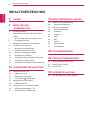 2
2
-
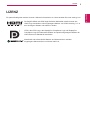 3
3
-
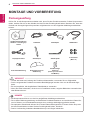 4
4
-
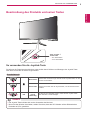 5
5
-
 6
6
-
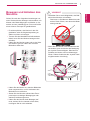 7
7
-
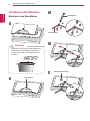 8
8
-
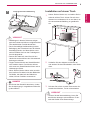 9
9
-
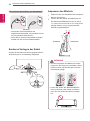 10
10
-
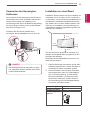 11
11
-
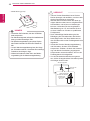 12
12
-
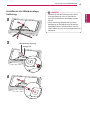 13
13
-
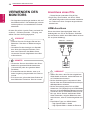 14
14
-
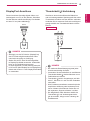 15
15
-
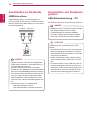 16
16
-
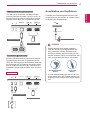 17
17
-
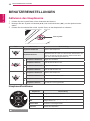 18
18
-
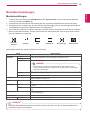 19
19
-
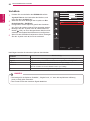 20
20
-
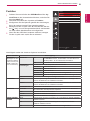 21
21
-
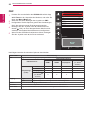 22
22
-
 23
23
-
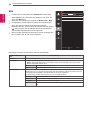 24
24
-
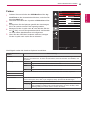 25
25
-
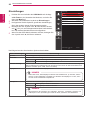 26
26
-
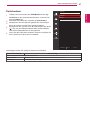 27
27
-
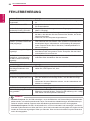 28
28
-
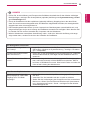 29
29
-
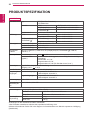 30
30
-
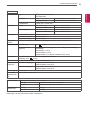 31
31
-
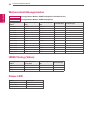 32
32
-
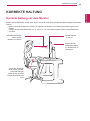 33
33
-
 34
34
LG 3440 x 1440l 300 cd/m² 5 ms 5000000 : 1 Benutzerhandbuch
- Typ
- Benutzerhandbuch
- Dieses Handbuch eignet sich auch für